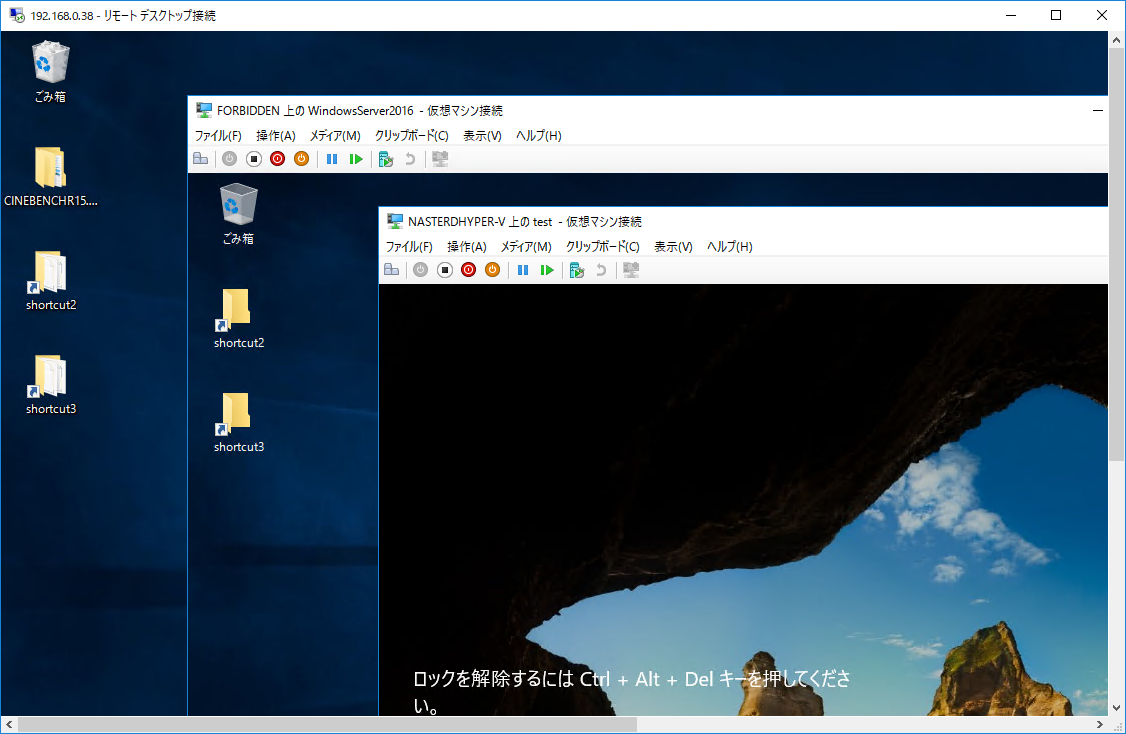Windows Server 2016のHyper-Vでは、Hyper-V上の仮想マシンにHyper-Vをインストールし、その仮想マシン上にさらに仮想マシンを構築することができる。
Nasted Virtualizationの有効化
PS C:\Users\administrator.CHASE> Set-VMProcessor -VMName WindowsServer2016 -ExposeVirtualizationExtensions $True PS C:\Users\administrator.CHASE> (Get-VMProcessor -VMName WindowsServer2016).ExposeVirtualizationExtensions True PS C:\Users\administrator.CHASE>
仮想化ホストでは動的メモリがサポートされなくなるため、無効化する。
PS C:\Users\administrator.CHASE> Set-VMMemory -VMName WindowsServer2016 -DynamicMemoryEnabled $False PS C:\Users\administrator.CHASE> Get-VMMemory -VMName WindowsServer2016 VMName DynamicMemoryEnabled Minimum(M) Startup(M) Maximum(M) ------ -------------------- ---------- ---------- ---------- WindowsServer2016 False 512 4096 1048576 PS C:\Users\administrator.CHASE>
仮想化ホスト上の仮想マシンが、物理ホストの外部ネットワーク上のコンピュータと通信するためには、仮想化ホストの仮想ネットワークアダプターに対して、Macアドレススプーフィングを有効化する必要がある。
Macアドレススプーフィングを有効化しない場合、仮想化ホスト上の仮想マインからのパケットは不正とみなされ、ブロックされる。
ESXiの無差別モードと同じような設定のことだね。
PS C:\Users\administrator.CHASE> Get-VMNetworkAdapter -VMName WindowsServer2016 | Set-VMNetworkAdapter -MacAddressSpoofi ng On PS C:\Users\administrator.CHASE> (Get-VMNetworkAdapter -VMName WindowsServer2016).MacAddressSpoofing On PS C:\Users\administrator.CHASE>
仮想化ホスト上では、以下機能はサポートされない。
・動的メモリ
・仮想化ホスト稼働中のメモリサイズ変更
・チェックポイント
・ライブマイグレーション
・状態の保存または復元